- 效果图
- 安装zsh
- 安装oh-my-zsh
- 安装Powerlevel9k / Powerlevel10k主题
- 安装字体
- zsh配置主题
- iterm2主题配置(针对mac)
-
一些常用的插件
zsh-autosuggestions
zsh-syntax-highlighting
效果图
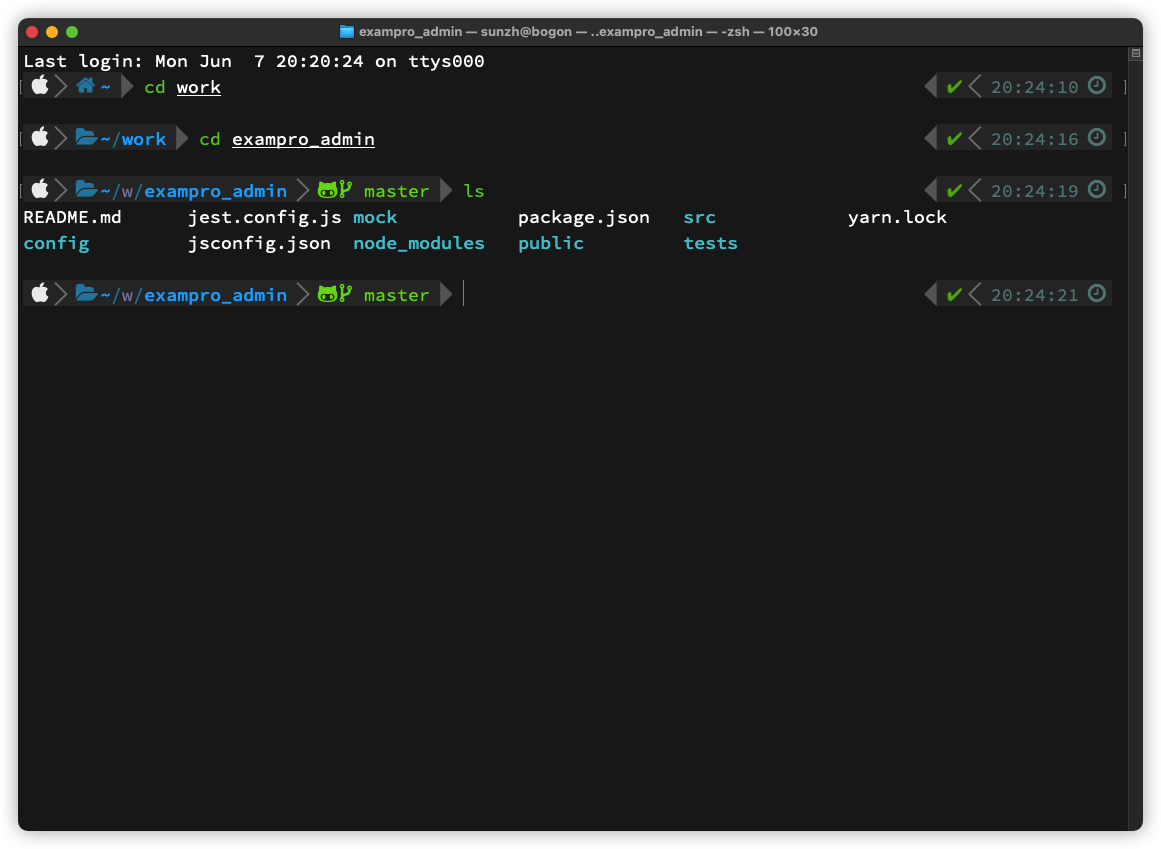
前面有个可爱的苹果小图标,cd 命令 颜色高亮显示
安装zsh
- mac默认已经安装了zsh,只需切换
chsh -s /bin/zsh如果想还原回去执行 chsh -s /bin/bash 即可
安装oh-my-zsh
基于zsh命令行,是对zsh的包装,提供了主题配置,插件机制.
- curl
sh -c "$(curl -fsSL https://raw.github.com/ohmyzsh/ohmyzsh/master/tools/install.sh)"- wget
sh -c "$(wget https://raw.github.com/ohmyzsh/ohmyzsh/master/tools/install.sh -O -)"安装Powerlevel9k / Powerlevel10k主题
- zsh使用最多的主题
git clone https://github.com/romkatv/powerlevel10k.git $ZSH_CUSTOM/themes/powerlevel10k编辑 ~/.zshrc 设置 ZSH_THEME="powerlevel10k/powerlevel10k"
再增加一行配置: POWERLEVEL9K_MODE="awesome-patched"
安装字体
- macos
打开下载的字体,然后按“安装字体”。
在iTerm2中设置字体(Preperence->Profiles->Text→Change Font),选择 Source Code Pro + Font Awesome ,大小18,最好对“字体”和“非ASCII字体”都进行设置。重新启动iTerm2,以使所有更改生效.
zsh配置主题
source ~/.zshrc或者执行下面的命令,重新配置
p10k configure开始配置Powerlevel10k,根据提示(喜好)选择1234或yes、no
iterm2主题配置(针对mac)
下载主题:https://iterm2colorschemes.com
Preperence->Profiles->Colors->color Presets,点击import,选择刚解压的目录,点击目录下的schemes,选择你想要导入的主题(可多选全部导入),导入后选择自己喜欢的主题,这里我选择了ubuntu主题
一些常用的插件
zsh-autosuggestions
下载插件
git clone git://github.com/zsh-users/zsh-autosuggestions $ZSH_CUSTOM/plugins/zsh-autosuggestions编辑 ~/.zshrc ,设置plugins
plugins=(zsh-autosuggestions git)使插件生效
source ~/.zshrc上次敲过的命令 ,会自动提示,按右方向键 → 确认填充上次的命令
zsh-syntax-highlighting
下载插件
git clone https://github.com/zsh-users/zsh-syntax-highlighting.git $ZSH_CUSTOM/plugins/zsh-syntax-highlighting写入到配置
echo "source $ZSH_CUSTOM/plugins/zsh-syntax-highlighting/zsh-syntax-highlighting.zsh" >> ${ZDOTDIR:-$HOME}/.zshrc使插件生效
source ~/.zshrc命令会自动高亮显示
TIP:
macos: $ZSH_CUSTOM默认值/Users/YOURNAME/.oh-my-zsh/custom————————————————
版权声明:本文为CSDN博主「kk3909」的原创文章,遵循CC 4.0 BY-SA版权协议,转载请附上原文出处链接及本声明。
原文链接:https://blog.csdn.net/kk3909/article/details/105120234/

评论(0)